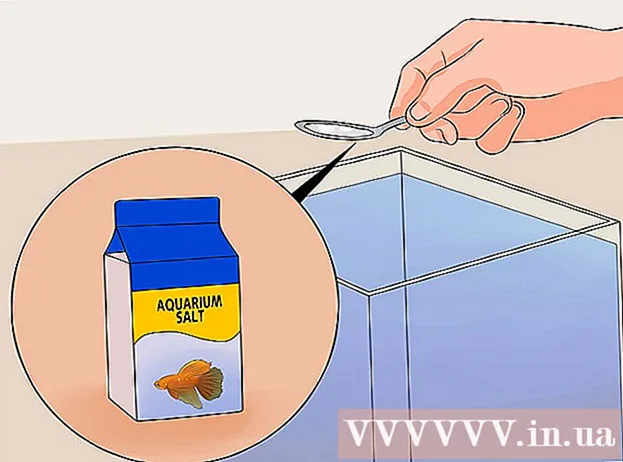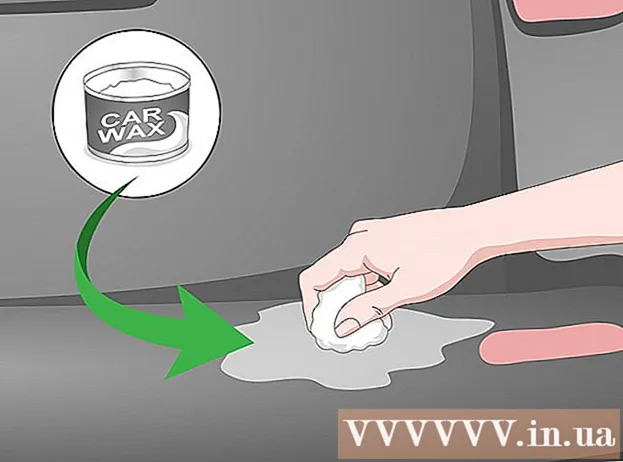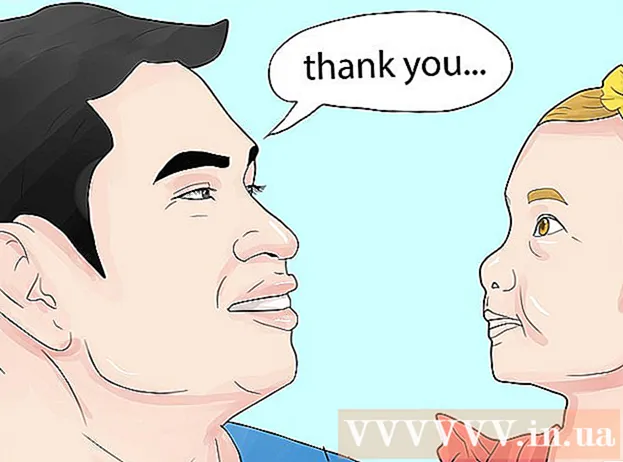Forfatter:
Bobbie Johnson
Opprettelsesdato:
3 April 2021
Oppdater Dato:
1 Juli 2024

Innhold
Hvis du vil koble Mac -en til et annet WiFi -nettverk som ikke er installert som standard, må du endre bestillingslisten for nettverkene du vil koble til. Slik gjør du det.
Trinn
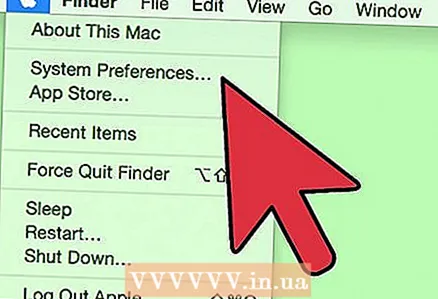 1 Åpne Systemvalg. Du kan gjøre dette ved å klikke på Mac -ikonet i øvre venstre hjørne og bla ned til Systemvalg.
1 Åpne Systemvalg. Du kan gjøre dette ved å klikke på Mac -ikonet i øvre venstre hjørne og bla ned til Systemvalg. 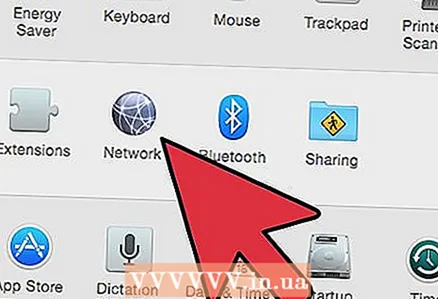 2 Velg Nettverk.
2 Velg Nettverk.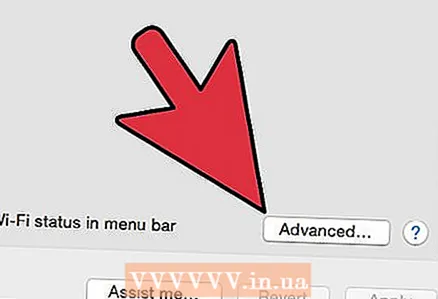 3 Sørg for at WiFi er markert til venstre, og velg deretter Avansert.
3 Sørg for at WiFi er markert til venstre, og velg deretter Avansert.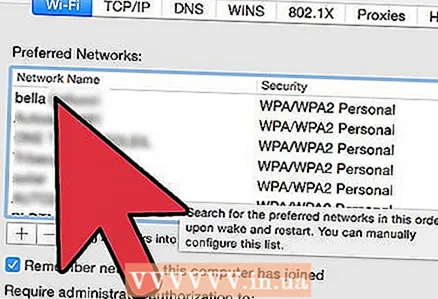 4 Bla gjennom listen over foretrukne nettverk og finn WiFi -navnet du vil lage til standardnettverket. Dra den til toppen av listen. Klikk OK. Hvis du blir bedt om å bekrefte endringene, gjør du det. Hvis nettverksnavnene er grå og ikke kan klikkes på, går du tilbake til forrige skjerm og trykker på låsen for å tillate endringer.
4 Bla gjennom listen over foretrukne nettverk og finn WiFi -navnet du vil lage til standardnettverket. Dra den til toppen av listen. Klikk OK. Hvis du blir bedt om å bekrefte endringene, gjør du det. Hvis nettverksnavnene er grå og ikke kan klikkes på, går du tilbake til forrige skjerm og trykker på låsen for å tillate endringer.
Tips
- Hvis du ikke ser WiFi -nettverket ditt på listen over foretrukne nettverk, kan du prøve å koble det til igjen for å sikre at Mac -en husker navnet og passordet.